こんにちは!
皆さんはApex ProというSteelSeriesのゲーミングキーボードをご存じでしょうか?
Apex Proは入力が反映される接点を任意で決めることのできる非常に優れたキーボードで、世界中のプロゲーマーや一般ユーザーに支持されています。
そんなApex Proを超えたんじゃないか?
と噂される最高のゲーミングキーボード『WOOTING two HE』を入手したので今回の記事で紹介しつつApexProとの比較もしていきたいと思います。
が、その前にWooting two HEがどんなキーボードなのかサラッと触れておきたいと思います。
- フォートナイトでのダブルムーブメントに対応
- アクチュエーションポイントが最短で0.1㎜
- 入力状態からキーが何㎜上がったら再入力できる状態にするか任意で決められる
- キーの押し込み加減でスティックのような操作が可能
- キーの押し込み位置で複数の入力が可能
youtubeでレビュー動画をUPしてますのでながら見したい方はコチラをどうぞ。
タップ出来る目次
今回購入したもの

今回はWOOTING ストアにてキーボードとセットでPBT製キーキャップとシリコン製のパームレストを購入しました。
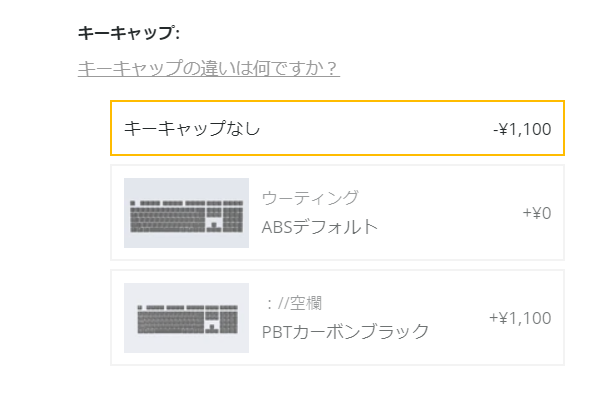
PBT製に+1,100円で変更できるので、特に付けたいキーキャップが無い方にはお得です。
ただ、キーデザインはデフォルトと異なるので購入時によく確認しましょう。
デザイン的にはABSのほうがシンプルにまとまってますね。
WOOTING two HEを開封していく
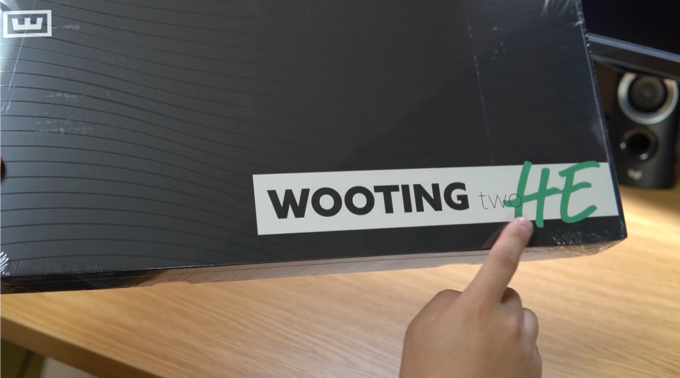
デザインもシンプルでかっこいいです。

中身はこんな感じ。
ライトグリーンに見えるのはLEKKER(レッカー)スイッチというキースイッチになります。
今回はPBT製のキーキャップを選択したのでキーキャップは自分で取り付けるようになっています。


背面はこんな感じでスタンドは一段階になってます。

ケーブルは後付けタイプで規格はtype-Cになります。

ケーブルは右中左のどこからでも出せるので取り回しが楽です。

その他には予備のスイッチが4つと

キーキャッププラー

激レアポストカードが付いてきます
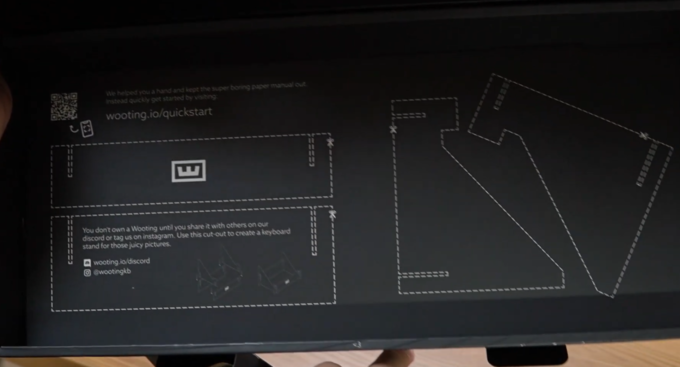
あと、キーボードが入っていた箱は点線を切って組み立てるとキーボードスタンドになるようです。
キーキャップ開封&取り付け

キーキャップはこのような箱に梱包されています。

中身はこんな感じでかなり綺麗に梱包されています。

あと、キーキャップ一つずつケースの型にハマっているのでキーの抜け等のミスは無さそうです。

取り付けてみました。表面はさらさらしていてかなり良い質感です。
文字の印字部分はバックライトが透過するようになっています。

コチラはパームレストになります。
フルサイズ用のパームレストが無かったので、wooting公式でたまたま見つけたコチラを同時に購入しました。
評価もそれなりに良かったです。

カラーは黒なので白い埃がそこそこ目立ちます。エアダスターで定期的に吹き飛ばしてます。

裏面はこんな感じで、全体的に設置したりゴム製の滑り止めが付いているわけではないので割と滑ります。
シリコン製なので結構柔軟性があります。水洗いもOKらしい。

奥行きがキーボードの3分の2ぐらいあるので結構スペース取ります。
モニターがかなり近い方は結構窮屈になるので注意しましょう。
専用ソフトウェア(Wootility)の設定と解説

まずはバックライトをON
めっちゃ綺麗ですね。
パターンは10種類程度とそこまで多くはないですが、LEKKERスイッチならではの点灯パターンもあっておもしろいです。
ライティングは上のほうに貼った動画にもあるので気になる方は見てください。
バックライトを含めたキーボードの設定は公式サイトのWootilityというソフトウェアで変更や設定が可能です。
公式サイトは下記URLよりどうぞ
https://wooting.io/
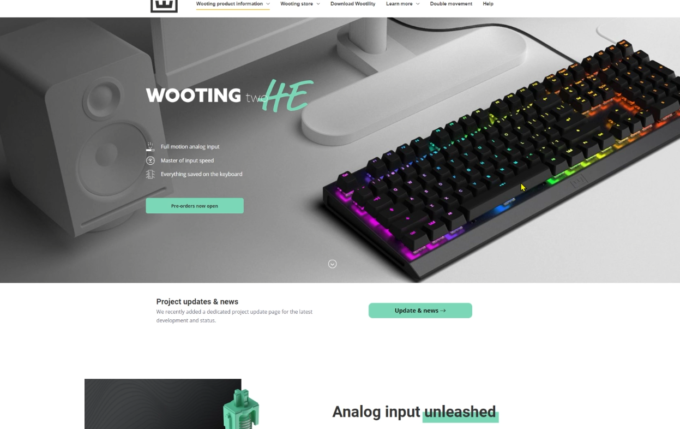
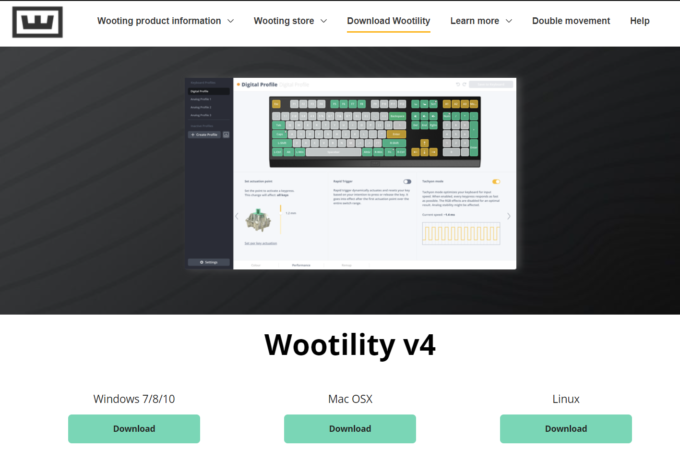
ページ上部のDownload Wootilityをクリックすると↑のページへ移行するので、使っているPCのOSに応じてクリックしてインストールしましょう。
デジタルプロファイルとアナログプロファイルについて
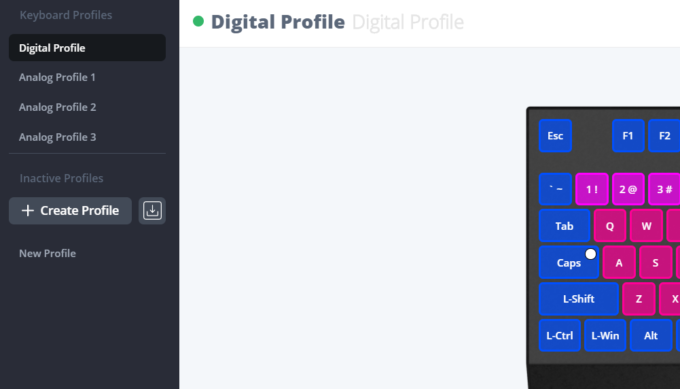
専用ソフトウェアを開くと画面左側にDigital ProfileとAnalog Profileが並んでいるのが分かると思います。
キーの押し加減を感知してスティックのように操作するのはAnalog Profileのみ可能で、Digital ProfileはApex Proと同等の機能が使用できる感じです。
Digital Profile=ゲーム以外で使用
Analog Profile=ゲームで使用
といった考え方でOKです。
バックライトについて
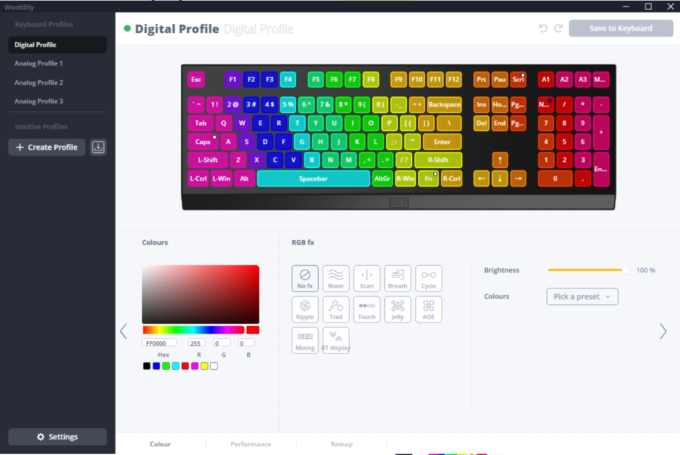
ソフトウェアはこんな感じになっていて、直感的に操作できるので分かりやすいです。
ただ、日本語訳がないので一部翻訳しないとよくわからない部分もありますが、設定のリセットもあるので適当に弄っても大丈夫です。
デジタルプロファイルとアナログプロファイルという設定がこのキーボードにはあるんですが、基本的にゲームはアナログプロファイルでそれ以外はデジタルプロファイルで操作する感じになってます。
アクチュエーションポイントについて
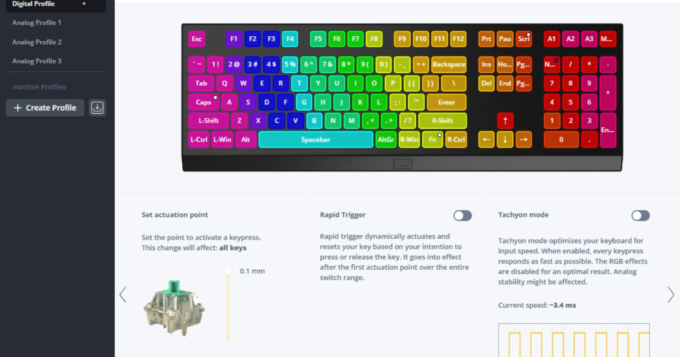
キーの入力判定がされる『アクチュエーションポイント』は最短で0.1㎜となっています。
ApexProは最短で0.4㎜なのでコチラのほうがより短いストロークでキー入力が可能です。
0.1だとホントにちょっとカスっただけで反応するのでビビります。
ただ実用面で言うと0.3㎜にしておいて、ApexProより短いという優越感に浸ってタイピングしておくのが一番かもしれません。
ラピッドトリガーについて
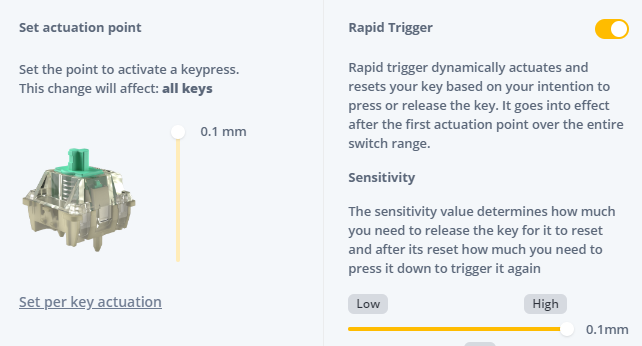
最短で0.1mmに出来るので、アクチュエーションポイントとラピッドトリガーを0.1㎜にすると、深く押し込みすぎても0.1㎜キーが上にあがった段階で再入力可能になるのでキーから指を離したつもりが離れてなくて誤爆する現象を回避できます。
キーがどの位置にあっても0.1㎜戻すだけで再入力できるのは同じキーを複数回素早く入力する場面で非常に有利です。
この機能が実装されているキーボードは、私が知る限りだとこのWOOTINGシリーズのみです。
タキオンモードについて
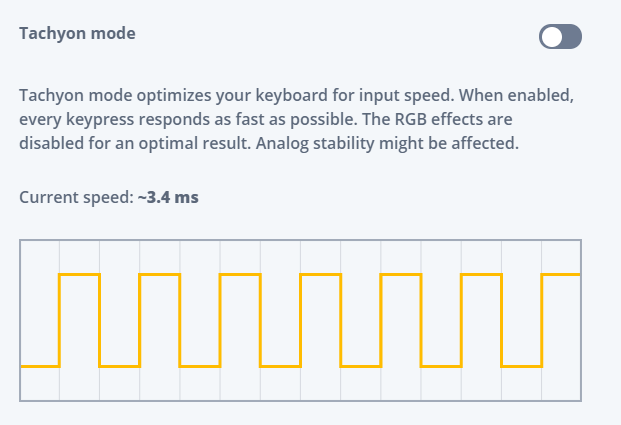
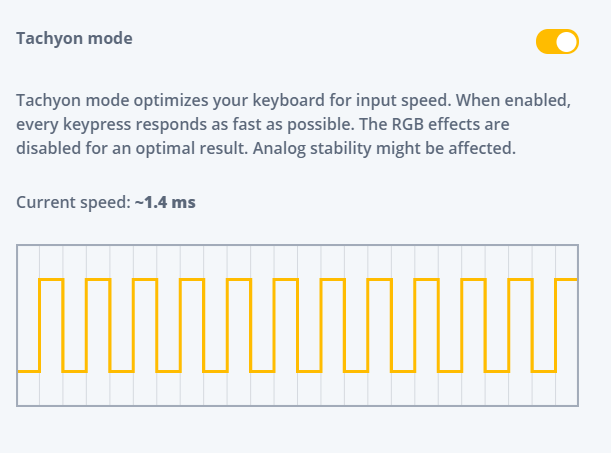
タキオンモードをONにすることで入力遅延を3.4ms→1.4msへと短縮することが可能ですが、その代わりにバックライトのモードが常時点灯のみになります。
見た目を取るか実用性を取るかといったところですね。
ちなみにApex Proは0.7msなので、この点においてはApex Proに軍配が上がります。
しかし、一般的なメカニカルキーボードのスイッチ
キーコンフィグについて
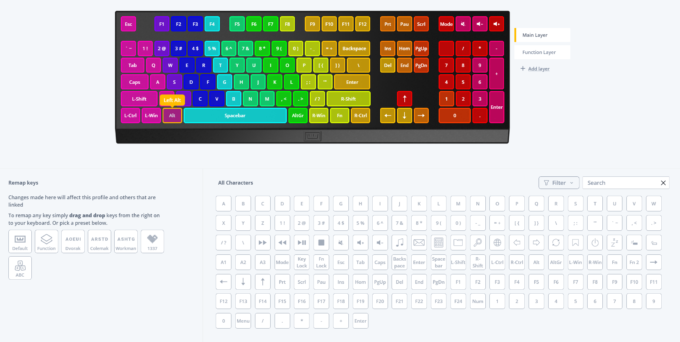
キーコンフィグでは一つずつキーの入れ替えや設定が可能となっています。
左下には各プリセットがまとめられているのでそこから選んでもいいと思います。
アナログプロファイルの設定
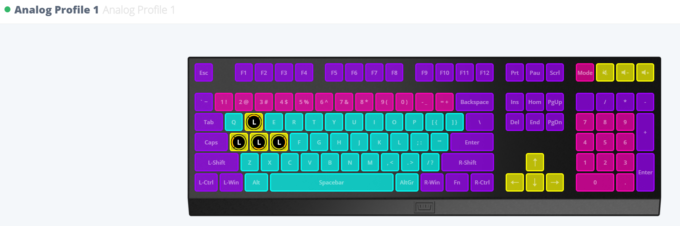
アナログプロファイル(Analog Profile)は主にゲーム向けの設定となります。
Profile自体も初期段階で3つ用意されているので、
『ゲーム毎に使い分けてね』ってことだと思います。
上にも書きましたが、アナログプロファイルではデジタルプロファイル+αといった感じで設定ができます。
アナログプロファイルで出来ることを先にまとめておくと、、、
- キーのアナログ操作(スティックのように使う)
- フォートナイトでのダブルムーブメントの設定
- マクロ設定
おおまかに書くとこの3つになります。
一つずつ解説していきます。
キーのアナログ操作
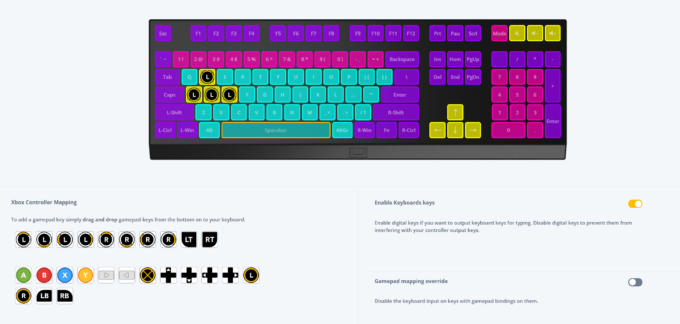
まずはキーのアナログ操作に関してまとめます。
最初に、画像右側の設定についてですが、
Enable Keyboards keys
コチラは文字入力時にスティックの機能を無効化する機能で、ONしておけば文字入力時にWASDを入力してもスティックとしての入力にはならず、キチンと文字が打てます。
Gamepad mapping override
コチラは常にパッドの設定を有効化する機能になります。
特定の状況下で何故か文字が入力されてしまう、といった状況で使うと改善されるかもしれません。
Enable Keyboards keysと両方ONにするとこっちが優先されるので基本はOFFでいいです。
画像にあるように左下には様々なゲームパッドキーが用意されていて、自由に配置することが可能となっています。
これまでパッドで操作していて、直感的に割り当てたい人にとっては便利ですね。
L,R,LT,RTに関してはスティックとトリガーとしての扱いになるので入力の位置によってどのくらいスティックを倒しているのかボタンを押し込んでいるのか次のページで調整することが可能となります。
スティックの調整
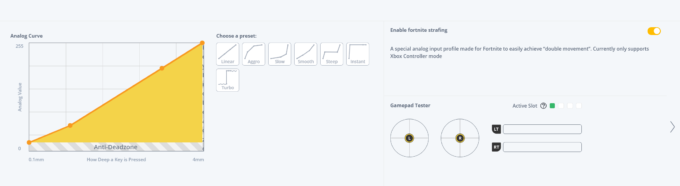
Analog Curveではキーの押し加減によるスティックの倒れ加減を調整できます。
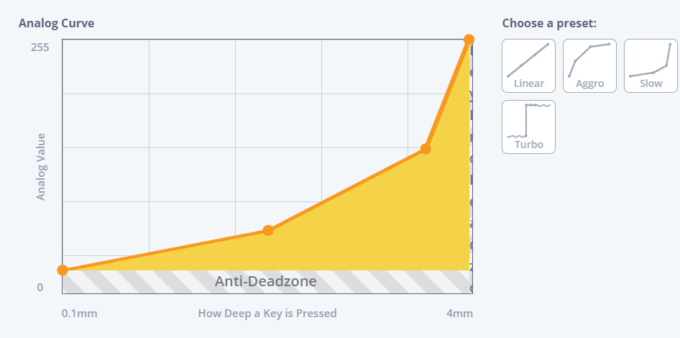
例えば、今設定しているプリセットのSlowの場合、後半まで緩やかに上がり終盤で一気に上昇しています。
これにより状況によって細やかな操作をしつつ、急な操作も可能となります。
他のプリセットもいくつか用意されているので、最初はプリセットから自分に合った物、プレイしているゲームタイトルに適した物を探すと良いと思います。
Enable fortnite strafing(フォートナイト用)
コチラをONにすることで、フォートナイトでダブルムーブメントを使用する際の設定を最適化することが可能です。
ダブルムーブメントをONにするとどのような挙動になるのかについては、動画のほうが分かりやすいのでコチラを見てみてください。(再生で説明箇所までスキップします。)
 【フォートナイト】キーマウ勢歓喜!ダブルムーブメントが公式で許可されたのでやり方をまとめるよ
【フォートナイト】キーマウ勢歓喜!ダブルムーブメントが公式で許可されたのでやり方をまとめるよ
別の方法でダブルムーブメントを行う場合はコチラを参照してください。
Gamepad Tester
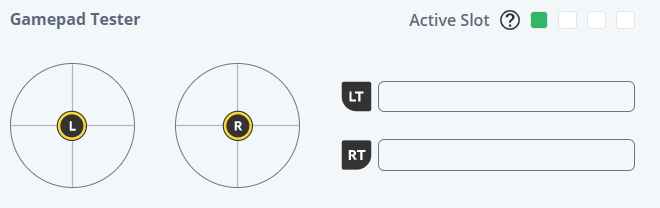
右下のテスターではスティックやLTRTの入力状況をテストすることが可能です。
Analog Curveで調整した後に実際に入力してテストできるので非常に便利。
マクロの設定
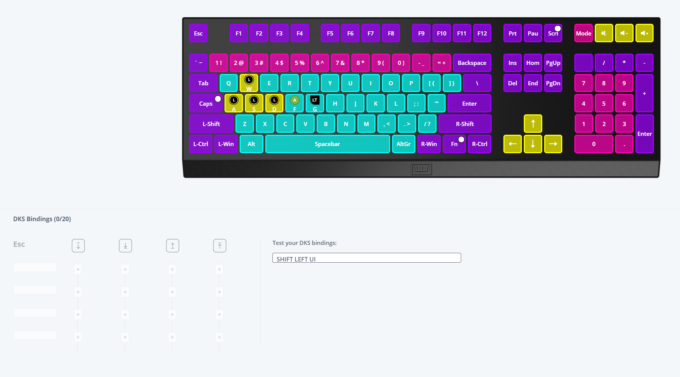
最後にマクロの設定となります。
このキーボードでは、1度のキーストロークに4か所のアクチュエーションポイントを設ける事が可能となっています。
なので、任意のタイミングにて少ない動作で素早い操作が可能となります。
コチラに関しても動画にて解説していますので、詳細が気になる方は参考にしてみてください。
実際に使ってみた感想

実際にタイピングやゲームで使ってみた感想についてですが、特に良かった点や今一つ頑張って欲しかった点をいくつか挙げていきたいと思います。
デジタルプロファイルとアナログの切り替えが楽
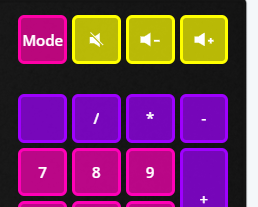
Modeキーを配置しておけば、キーを押すだけでプロファイルの切り替えができるので、わざわざソフトウェアを開いて設定を変えて…といった手間が掛かりません。
ただ、Apex Proはゲームタイトルを設定しておくことで、ゲーム起動時に設定したプロファイルに自動的に切り替えられたりできるので、そういった面では少々劣ります。
ミスタイプがほとんど発生しなくなった
以前はキーを複数回入力したときに、キーから指を離したつもりが離れていなくて入力したい回数に届いていないことがありました。
しかし、このキーボードの機能であるラピッドトリガーを設定したところ、劇的に入力ミスが減りました。
再入力可能な状態にすぐ切り替えられるのはゲームプレイにおいて非常に大きなメリットだと思います。
アナログ操作が快適
私は元々パッドでFPSをプレイしていて、キーマウに乗り換えたのはここ数年なんですが、どうしてもキーボード特有のONかOFFの操作感が苦手でした。
このキーボードでアナログ操作ができるようになったことで、物陰からの覗き込みやゆっくり歩いたりとこれまでのキーボードではできなかった動きが出来るのは非常に快適でしたし、プレイしていて楽しいです。
ライバルはやはりAPEX PROか
購入から約一か月、これまでに使い倒したApex Pro TKLを離れ、ゲームだけでなくブログ執筆でもWooting two HEを使用した感想としては、
非常に扱いやすく使っていて楽しいキーボードでした。
ネームバリューは圧倒的にAPEX PROのほうが上ですし、TKLサイズが現在も普通に買える点も魅力的です。
なのでTKLが欲しい場合はAPEX PRO一択なのが現状ですね。

(過去にはTKLモデルもあったんですが、現在は生産終了しています。)
しかし、フルサイズとなればAPEX PROと張り合うどころか一歩先を行く性能ですので、過去モデルのように生産が終了してしまう前に購入しておくことをお勧めします。

そして今後はWOOTING 60HEという60%サイズのキーボードが登場予定です。
あと、この60%キーボードはレスポンスタイムが1msまで短縮されるらしく、フルサイズのHEよりも更にゲームに最適化されたキーボードとして仕上がってきそうです。(ストラップもいい味出してます。)
最強のキーボードが欲しい方は是非ゲーム専用キーボードとして購入を検討してみてください。
それでは!



